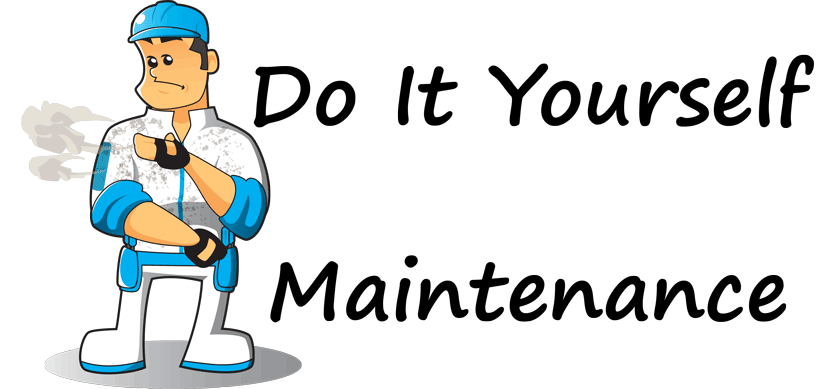| Ние се стремим да локализираме нашия сайт в колкото се може повече езици, колкото е възможно, но тази страница в момента е машина за превод, използвайки Google Translate. | близо |
-
-
продукти
-
източници
-
поддръжка
-
компания
-
ReviverSoft план за поддръжка: Сканиране за твърд диск грешкиReviverSoft Maintenance Plan: Scan for Hard Drive Errors
От Steve Horton Август 16, 2011chkdsk, hard drive, maintenance, maintenance plan2 CommentsПоддръжка: Сканирайте за грешки на твърдия диск
Препоръчителна честота: веднъж на месец
Очаквано време: два часаВажно е редовно да сканирате грешки на твърдия диск на вашия компютър. Това редовно сканиране не само ще доведе до грешки, които Windows ще отстрани, но и ще отключи проблеми, преди да започнат. Извършването на друга поддръжка, като дефрагментиране, е трудно, освен ако устройството ви не съдържа грешки. Сканирането / поправянето на вашето устройство е особено важно, ако сте имали диска за дълъг период от време.
За да сканирате твърдия диск за грешки и да го поправите в Windows 7 или Windows Vista, щракнете върху Старт и след това върху Компютър. Щракнете с десния бутон върху устройството, което искате да сканирате, и щракнете върху Свойства. Кликнете върху раздела “Инструменти”, след което върху “Проверка на грешки”, след което върху “Преглед”. Има две опции за отметка: Автоматично премахване на грешки в файловата система и сканиране и опити за възстановяване на лоши сектори. Всеки от тези методи поправя вашия твърд диск по различен начин, а вторият отнема много по-дълго от първия. Без тези квадратчета да се провери, Windows просто ще сканира за грешки, без да ги поправя.
За да сканирате твърдия диск за грешки и да го поправите в Windows XP, щракнете върху Старт, след това върху Изпълни … и след това въведете cmd. По подразбиране въведете chkdsk X: / f и натиснете Enter. Заменете X с буквата на твърдия ви диск (обикновено C: или D :). За да сканирате за лоши сектори и да ги поправите, въведете chkdsk X: / r и вместо това натиснете Enter. Този процес отнема много време. Ако диска, който сканирате, е този, който се използва в момента, Windows XP ще насрочи сканирането / поправката за следващия път, когато рестартирате компютъра си. Рестартирайте сега, ако искате незабавно да извършите сканирането / поправката.
Този процес на редовно сканиране ще удължи живота на вашия твърд диск и ще предотврати появата на много сини екрани на смъртта (BSoDs).
Was this post helpful?YesNoБезплатно Обновяване на драйверите
Актуализирайте драйверите си за по-малко от 2 минути, за да се насладите по-добре PC производителност - Безплатно.
Безплатно Обновяване на драйверите
Актуализирайте драйверите си за по-малко от 2 минути, за да се насладите по-добре
PC производителност - Безплатно.
Не намерихте отговор на въпроса си?Задайте въпрос към нашата общност от експерти от цял свят и да получи отговор в нито един момент на всички.most relevant Последни статии Компания| Партньори| EULA| Правна информация| Не продавайте/не споделяйте моята информация| Управление на моите бисквиткиCopyright © 2025 Corel Corporation. Всички права запазени. Условия за ползване | поверителност | CookiesЗакачете го в Pinterest